・Windows 10 版 Xbox アプリでゲーム ストリーミングを使用する方法 – Microsoft Xbox カスタマーサポート 公式
何を今更、とも思われるかもしれませんがWindows 10に搭載されている「Xbox One ストリーミング」を試してみました。
Xbox One ストリーミングとは
・Windows 10 Xbox App – Microsoft 公式
・ストリーミングプレイ – Xbox One 総合wiki
「Xbox One ストリーミング」とはWindows 10に搭載されている「Xboxアプリ」とXbox Oneを接続することで、映像をPC側でストリーミングすることが出来る機能です。
各機能を解説していると半端なく長くなってしまうため、簡単な概要としては「PCのディスプレイでXbox Oneが使える」と言った感じでしょうか。
PC上で動作するソフトにXbox Oneから出力された映像が映る形となるため、配信や映像、画像のキャプチャーを専用の機材を使用することなくPC経由で行うことも可能になりました。
画質
| PC | Xbox One |
| 有線LAN | 有線LAN |
| 有線LAN | 無線LAN |
| 無線LAN | 有線LAN |
| 無線LAN | 無線LAN |
Xbox Oneストリーミングの画質はPC to Xbox Oneの接続方法(有線 or 無線)により決定され、ストリーミングを行う前に「テストストリーミング」でどの画質が最適か調べることが出来ます。
画質の設定は自動か手動で設定が変更可能で、Win10のPC上から「低/中/高/最高」の変更が可能です。
テストストリーミングに要する時間は約3分程度でしたが、無線LANを使用されている場合は有線LANに比べて転送速度が落ちてしまうため、よりテスト時間が長く掛かる可能性もあります。
私の場合はPCもXbox Oneも有線でルーターに接続してある状態で「低/中/高/最高」全てチェックが入っており、一番良好な状態と言えそうです。
動作
・Windows10でXbox Oneストリーミングプレイを検証してみた – YouTube
Xbox Oneのタイルベースの動作を見ていると横スクロール時や縦スクロール時に若干のコマ遅れを感じました。
というのもXbox Oneのタイルベースは60FPS近い縦横の動きとなっていますが、ストリーミングのために30FPS?相当まで落としているためか、元ソースと比較するとその部分がやや気になります。
動きの速いゲームソフト「Halo:CE Anniversary」ではどうか?
・Windows10でHalo CE Anniversaryをリモートプレイしてみた – YouTube
正直なところプレイに支障が出るような遅延及びコマ落ちは一切なく「これストリーミングなんだ」と言われなければ気付かないほどでした。
パッドに慣れてないところもあって操作がアレですが、そこは気にせず遅延具合を比較してくださると(^^;;
PC上からの操作は限定的、基本的にはパッド操作がメイン
Xbox Oneのリモートは「PCのマウスやキーボードを使って操作できる」と思われがちですが、実際行える操作は以下のみとなります。
・Xboxボタン(Homeに移動)
・ミュートON/OFF
・ストリーミング停止
・Total BandwidthのON/OFF(Total Bandwidth/Estimated Bandwidth/Network Latecy RTT/Packet Loss/Packets Recovered/End-toEnd Latency)
・最大化/ウィンドウ化
・画質設定(低/中/高/最高)
・パッドを使わずパッド割当のキー類の使用(X/Y/B/A/十字キー/ビューボタン/メニューボタンなど) ※キー類詳細
Win10 PC側からマウスを使ってXbox Oneのタイルを操作するといったことは出来ず、PC側からの操作はパッドの割当(上記1枚目の画像)、文字入力必要時のキーボード入力のみとなります。
その為、操作方法としては今まで通りのXbox Oneにペアリング済みのパッドで操作しなければいけないため、便利か?と言われると「無いよりかはマシ」程度の出来のように感じます。
ストリーミングのウィンドウは最大化、小画面化、サイズ変更可能
ストリーミングアプリはウィンドウサイズを「最大化、小画面化」から選んだり、小画面化した場合は任意のサイズに変更が可能です。
比較的自由度は高く設計されているようですが、最大化してある状態から小画面化する場合、アプリ上部にカーソルを置き続けなければUIが出てこない仕様のためやや不親切のように感じます。
欲を言えばPCのキーボード、マウスでXbox Oneゲームをプレイしたい
現在のXboxアプリを使った「Xbox One ストリーミング」はあくまで「ストリーミング」がメインで、PCからの操作は極力抑えられた仕様となっています。
PCのキーボード、マウスを使ってXbox Oneのタイル操作、ゲームのプレイが出来ればPCゲーム層を取り込むことは容易のようにも思えます。
ただXbox Oneは必要なの?となってきますが。
正直ぶっちゃけるとXbox Oneで専用ゲームとして販売されているタイトルをPC向けに開放して頂ければ、このような無駄をする必要はないのですが、現状Haloシリーズを見ているとXbox OneとWin10の親和性が高くなっても実用化されていない点が残念でなりません。
・Xbox Play Anywhere – Microsoft 公式
・Xbox One/Win 10クロスバイ「Xbox Play Anywhere」は9月開始―海外報道 – Game Spark
今後Win10とXbox Oneの両対応のプログラム「Xbox Play AnyWhere」が広がっていくようですが、対応タイトルの大半が新作のみで、旧作類は殆どサポートされていないため、以前あった「Games for Windows Live」のように黒歴史化しそうな気配がプンプンします。
ゲーム用プラットフォームは「Steam」や「ORIGIN」等Microsoftが抱えるプラットフォームよりも大型な所が多く、VRの対応の問題もあるため、早急にMicrosoftはゲームソフトのプラットフォーム整備をしっかりしていただきたいように思います。
愚痴ばっかりになってしまった・・・(´ρ` )



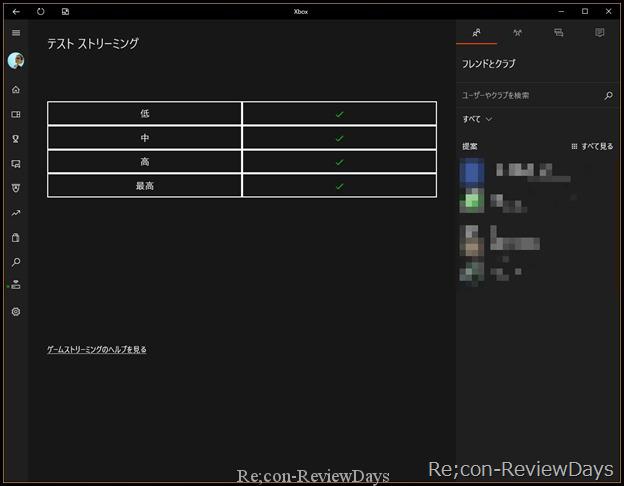

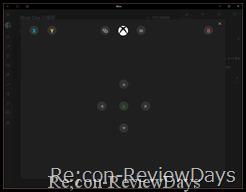
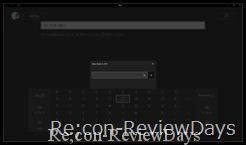





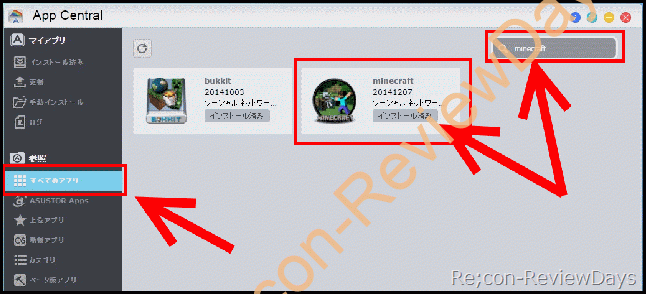

コメントを書く